在IIS中部署Flask应用
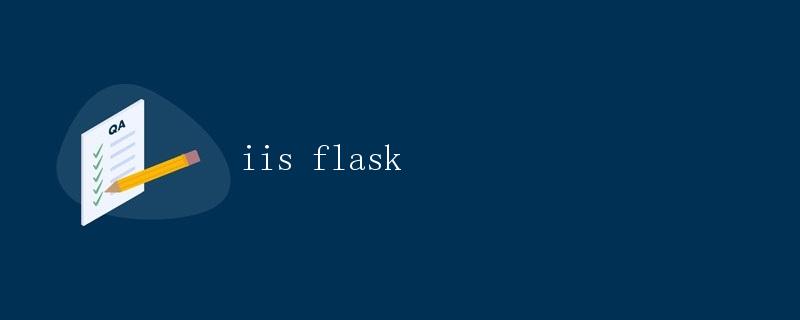
介绍
IIS(Internet Information Services)是Microsoft Windows操作系统中的一个用于Web服务的服务器应用程序,而Flask是一个轻量级的Python Web框架。本文将详细介绍如何在IIS中部署Flask应用。
准备工作
在开始之前,确保你已经按照以下步骤准备好了工作环境:
1. 安装IIS:在Windows服务器中安装IIS,并启用CGI和WSGI支持。
2. 安装Python和Flask:确保服务器上安装了Python和Flask,可以使用pip安装Flask。
配置IIS
接下来,我们需要配置IIS来处理Flask应用的请求。首先,打开IIS管理器,右键单击“站点”并选择“添加网站”。在“网站名称”中输入一个名称,然后选择要将网站保存到的物理路径。
接下来,进入“处理程序映射” -> “模块映射” -> “添加模块映射”。将请求限制设置为“未限制”,模块为“FastCgiModule”,可执行文件为Python的CGI脚本解释器路径(如C:\Python\python.exe),然后在“参数”中输入Flask应用的WSGI脚本路径(如C:\FlaskApp\app.wsgi),最后点击“确定”。
编写WSGI脚本
在上一步中我们配置了Flask应用的WSGI脚本路径,接下来我们需要编写这个脚本。创建一个新的Python文件,命名为app.wsgi,并输入以下内容:
import sys
import os
# 添加Flask应用目录到系统路径
sys.path.insert(0, 'C:\\FlaskApp')
# 导入Flask应用
from app import app as application
# 指定Flask应用的名称为application
application = application
在这个示例中,我们假设Flask应用的文件为app.py,位于C:\FlaskApp目录下。
配置Flask应用
修改Flask应用的app.py文件,确保应用监听'localhost',并将其更改为监听'0.0.0.0',这样可以使其可以从外部访问。示例代码如下:
from flask import Flask
app = Flask(__name__)
@app.route('/')
def index():
return 'Hello, Flask!'
if __name__ == '__main__':
app.run(host='0.0.0.0')
测试
现在,我们的Flask应用已经部署到IIS中,可以进行测试了。在浏览器中输入服务器的IP地址或域名,并查看Flask应用的输出。
结论
通过本文的介绍,你学会了如何在IIS中部署Flask应用。
 极客教程
极客教程